win10调整不了亮度的解决方法 win10无法调节屏幕亮度怎么办
有些用户想要修改win10电脑的pm亮度来让自己看着更舒服,但是却发现无法调节亮度,这该怎么解决呢?今天小编教大家win10调整不了亮度的解决方法,操作很简单,大家跟着我的方法来操作吧。
解决方法:
方法一:修改注册表解决Win10屏幕亮度无法调节
1、首先使用 Win+R 组合快捷键打开Win10运行对话框,然后在打开后面输入命令:regedit 完成后,点击下方的“确定”,如下图所示。
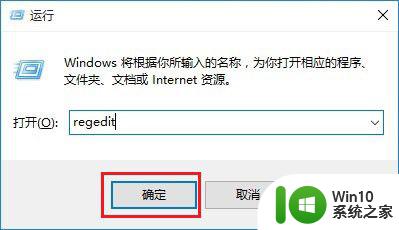
2、打开注册表编辑器后,依次展开位置:HKEY_LOCAL_MACHINE\SYSTEM\ControlSet001\Control\Class \{4d36e968-e325-11ce-bfc1-08002be10318};然后将0000和0001中的 KMD_EnableBrightnessInterface2的值改为0即可。
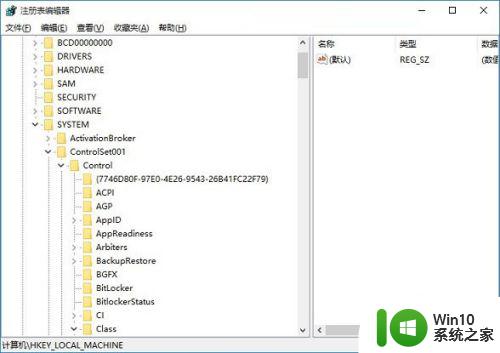
3、完成后,重启电脑就好了。
注:如果没有0001,只改0000即可,另外这两项里面如果找不到KMD_EnableBrightnessInterface2注册表键值(WWW.JB51.NET脚本之家),新建即可,新建类型为REG_DWORD。
方法二:卸载显卡驱动
1、打开Win1O任务管理器,然后展开“显示器适配器”之后就可以看到目前电脑的双显卡了,这里我们需要将这两个兼容性有问题的显卡驱动全部卸载。具体方法是,在需要下载的显卡驱动名称上分别右键,然后点击“卸载”,如下图所示。
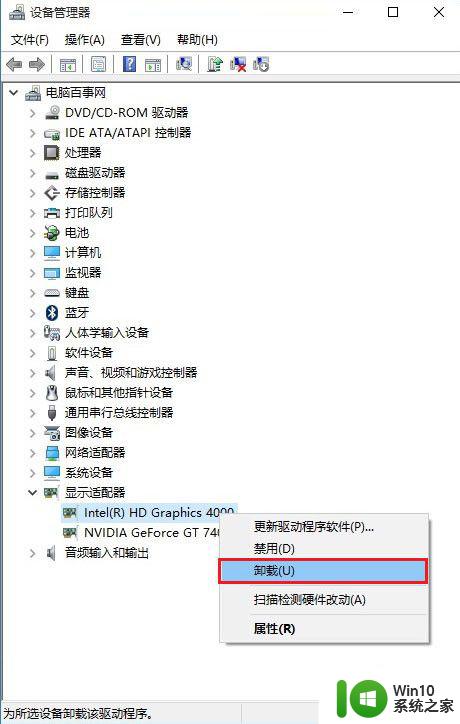
2、在弹出的确认卸载界面,注意要勾选上“删除此设备的驱动程序软件”,然后再点击底部的“确定”进行卸载。
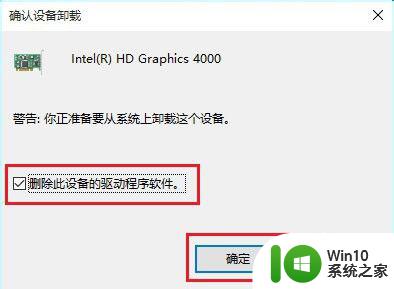
3、当我将Win10电脑内置的核心显卡和独立显卡驱动卸载之后,发现笔记本屏幕就可以调节了,不过此时是Win10提供的Windows基本显示驱动。如果要安装笔记本适配的驱动,还需要根据自己笔记本的具体品牌型号,去官方下载驱动,然后安装即可。
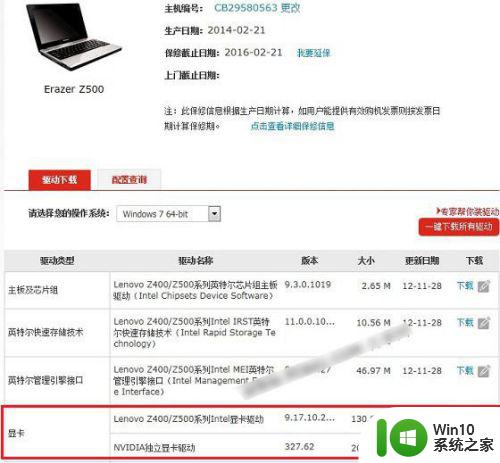
4、如果大家觉得找品牌驱动很麻烦,也可以试试卸载掉核心显卡,仅保留独立显卡试试,有时候这种方式也可以暂时解决屏幕无法调节的问题。大家也可以将屏 幕亮度设置到合适后,再借助驱动精灵,再次完成显卡驱动安装,尽管安装之后,屏幕亮度也无法调节,但至少亮度目前也是刚刚调好的满意状态。
以上就是win10调整不了亮度的解决方法的全部内容,有需要的用户就可以根据小编的步骤进行操作了,希望能够对大家有所帮助。
win10调整不了亮度的解决方法 win10无法调节屏幕亮度怎么办相关教程
- win10屏幕亮度调节失灵解决方法 win10亮度调节失灵怎么办
- win10如何调节屏幕亮度才不伤眼 win10屏幕亮度调节方法详解
- win10屏幕亮度无法调整处理方法 win10调节不了屏幕亮度怎么办
- win10快速调节屏幕亮度的方法 win10怎么快捷调节屏幕亮度
- win10自动调整屏幕亮度设置方法 win10如何设置屏幕亮度调节
- win10如何调整屏幕亮度 win10屏幕亮度调节方法
- 教你调节win10屏幕亮度的方法 win10如何调节台式机屏幕亮度
- win10调整屏幕亮度选项不见了解决方法 win10亮度调节不见了怎么办
- 教你调节win10屏幕亮度的技巧 win10屏幕亮度调节方法
- win10调整显示器亮度的步骤 win10电脑屏幕亮度调节方法
- win10屏幕亮度调节失灵修复方法 调节亮度win10失灵怎么办
- win10怎么调整亮度调节 电脑屏幕亮度调节快捷键是什么
- win10玩只狼:影逝二度游戏卡顿什么原因 win10玩只狼:影逝二度游戏卡顿的处理方法 win10只狼影逝二度游戏卡顿解决方法
- 《极品飞车13:变速》win10无法启动解决方法 极品飞车13变速win10闪退解决方法
- win10桌面图标设置没有权限访问如何处理 Win10桌面图标权限访问被拒绝怎么办
- win10打不开应用商店一直转圈修复方法 win10应用商店打不开怎么办
win10系统教程推荐
- 1 win10桌面图标设置没有权限访问如何处理 Win10桌面图标权限访问被拒绝怎么办
- 2 win10关闭个人信息收集的最佳方法 如何在win10中关闭个人信息收集
- 3 英雄联盟win10无法初始化图像设备怎么办 英雄联盟win10启动黑屏怎么解决
- 4 win10需要来自system权限才能删除解决方法 Win10删除文件需要管理员权限解决方法
- 5 win10电脑查看激活密码的快捷方法 win10电脑激活密码查看方法
- 6 win10平板模式怎么切换电脑模式快捷键 win10平板模式如何切换至电脑模式
- 7 win10 usb无法识别鼠标无法操作如何修复 Win10 USB接口无法识别鼠标怎么办
- 8 笔记本电脑win10更新后开机黑屏很久才有画面如何修复 win10更新后笔记本电脑开机黑屏怎么办
- 9 电脑w10设备管理器里没有蓝牙怎么办 电脑w10蓝牙设备管理器找不到
- 10 win10系统此电脑中的文件夹怎么删除 win10系统如何删除文件夹
win10系统推荐
- 1 系统之家ghost win10 32位中文旗舰版下载v2023.04
- 2 雨林木风ghost win10 64位简化游戏版v2023.04
- 3 电脑公司ghost win10 64位安全免激活版v2023.04
- 4 系统之家ghost win10 32位经典装机版下载v2023.04
- 5 宏碁笔记本ghost win10 64位官方免激活版v2023.04
- 6 雨林木风ghost win10 64位镜像快速版v2023.04
- 7 深度技术ghost win10 64位旗舰免激活版v2023.03
- 8 系统之家ghost win10 64位稳定正式版v2023.03
- 9 深度技术ghost win10 64位专业破解版v2023.03
- 10 电脑公司win10官方免激活版64位v2023.03